Schneider Electric DTM (Device Type Manager) Advantys STB sur EtherNet/IP Mode d'emploi
PDF
Download
Document
DTM (Device Type Manager) Advantys EIO0000000776 04/2016 DTM (Device Type Manager) Advantys STB sur EtherNet/IP Manuel utilisateur EIO0000000776.03 04/2016 www.schneider-electric.com Le présent document comprend des descriptions générales et/ou des caractéristiques techniques des produits mentionnés. Il ne peut pas être utilisé pour définir ou déterminer l'adéquation ou la fiabilité de ces produits pour des applications utilisateur spécifiques. Il incombe à chaque utilisateur ou intégrateur de réaliser l'analyse de risques complète et appropriée, l'évaluation et le test des produits pour ce qui est de l'application à utiliser et de l'exécution de cette application. Ni la société Schneider Electric ni aucune de ses sociétés affiliées ou filiales ne peuvent être tenues pour responsables de la mauvaise utilisation des informations contenues dans le présent document. Si vous avez des suggestions, des améliorations ou des corrections à apporter à cette publication, veuillez nous en informer. Aucune partie de ce document ne peut être reproduite sous quelque forme ou par quelque moyen que ce soit, électronique, mécanique ou photocopie, sans autorisation préalable de Schneider Electric. Toutes les réglementations de sécurité pertinentes locales doivent être observées lors de l'installation et de l'utilisation de ce produit. Pour des raisons de sécurité et afin de garantir la conformité aux données système documentées, seul le fabricant est habilité à effectuer des réparations sur les composants. Lorsque des équipements sont utilisés pour des applications présentant des exigences techniques de sécurité, suivez les instructions appropriées. La non-utilisation du logiciel Schneider Electric ou d'un logiciel approuvé avec nos produits matériels peut entraîner des blessures, des dommages ou un fonctionnement incorrect. Le non-respect de cette consigne peut entraîner des lésions corporelles ou des dommages matériels. © 2016 Schneider Electric. Tous droits réservés. 2 EIO0000000776 04/2016 Table des matières Consignes de sécurité . . . . . . . . . . . . . . . . . . . . . . . . . . A propos de ce manuel. . . . . . . . . . . . . . . . . . . . . . . . . . Chapitre 1 Installation. . . . . . . . . . . . . . . . . . . . . . . . . . . . . . . . . . . . Installation et désinstallation du DTM Advantys . . . . . . . . . . . . . . . . . Chapitre 2 Présentation fonctionnelle . . . . . . . . . . . . . . . . . . . . . . . Présentation fonctionnelle . . . . . . . . . . . . . . . . . . . . . . . . . . . . . . . . . . Interface utilisateur du DTM Advantys. . . . . . . . . . . . . . . . . . . . . . . . . Page Gestion des connexions d'E/S . . . . . . . . . . . . . . . . . . . . . . . . . . Création et modification de configurations d'îlot . . . . . . . . . . . . . . . . . Fonctions en ligne . . . . . . . . . . . . . . . . . . . . . . . . . . . . . . . . . . . . . . . . Communication directe avec l'équipement . . . . . . . . . . . . . . . . . . . . . Désignation d'objets . . . . . . . . . . . . . . . . . . . . . . . . . . . . . . . . . . . . . . Etats de l'îlot STB . . . . . . . . . . . . . . . . . . . . . . . . . . . . . . . . . . . . . . . . Glossaire Index EIO0000000776 04/2016 ......................................... ......................................... 5 7 9 9 11 12 14 17 21 22 23 29 30 33 35 3 4 EIO0000000776 04/2016 Consignes de sécurité Informations importantes AVIS Lisez attentivement ces instructions et examinez le matériel pour vous familiariser avec l'appareil avant de tenter de l'installer, de le faire fonctionner, de le réparer ou d'assurer sa maintenance. Les messages spéciaux suivants que vous trouverez dans cette documentation ou sur l'appareil ont pour but de vous mettre en garde contre des risques potentiels ou d'attirer votre attention sur des informations qui clarifient ou simplifient une procédure. EIO0000000776 04/2016 5 REMARQUE IMPORTANTE L'installation, l'utilisation, la réparation et la maintenance des équipements électriques doivent être assurées par du personnel qualifié uniquement. Schneider Electric décline toute responsabilité quant aux conséquences de l'utilisation de ce matériel. Une personne qualifiée est une personne disposant de compétences et de connaissances dans le domaine de la construction, du fonctionnement et de l'installation des équipements électriques, et ayant suivi une formation en sécurité leur permettant d'identifier et d'éviter les risques encourus. 6 EIO0000000776 04/2016 A propos de ce manuel Présentation Objectif du document Ce document vous présente le DTM Advantys pour STB sur EtherNet/IP, inclus dans le Logiciel de configuration Advantys. Il indique comment installer la bibliothèque qui contient un DTM pour les modules NIM Ethernet STB. Ce manuel s'adresse à un utilisateur Advantys qui configure des modules NIM Ethernet STB avec le DTM Advantys. Pour des informations générales sur le Logiciel de configuration Advantys, reportez-vous au document Logiciel de configuration Advantys Manuel utilisateur. Champ d'application DTM Advantys fait partie de Logiciel de configuration Advantys 5.5 et et versions ultérieures. Document(s) à consulter Titre de documentation Référence Logiciel de configuration Advantys Manuel utilisateur ENG : 33003486 FRE : 33003487 GER : 33003488 ITA : 33003490 SPA : 33003489 Vous pouvez télécharger ces publications et autres informations techniques depuis notre site web à l'adresse : http://download.schneider-electric.com EIO0000000776 04/2016 7 Information spécifique au produit AVERTISSEMENT PERTE DE CONTROLE Le concepteur d'un système de commande doit envisager les modes de défaillance possibles des chemins de commande et, pour certaines fonctions de commande critiques, prévoir un moyen d'atteindre un état sécurisé en cas de défaillance d'un chemin, et après cette défaillance. Par exemple, l'arrêt d'urgence, l'arrêt en cas de surcourse, la coupure de courant et le redémarrage sont des fonctions de commande cruciales. Des canaux de commande séparés ou redondants doivent être prévus pour les fonctions de commande critiques. Les chemins de commande système peuvent inclure les liaisons de communication. Une attention particulière doit être prêtée aux implications des délais de transmission non prévus ou des pannes de la liaison. Respectez toutes les réglementations de prévention des accidents ainsi que les consignes de sécurité locales.1 Chaque implémentation de cet équipement doit être testée individuellement et entièrement pour s'assurer du fonctionnement correct avant la mise en service. Le non-respect de ces instructions peut provoquer la mort, des blessures graves ou des dommages matériels. 1 Pour plus d'informations, consultez le document NEMA ICS 1.1 (dernière édition), « Safety Guidelines for the Application, Installation, and Maintenance of Solid State Control » (Directives de sécurité pour l'application, l'installation et la maintenance de commande statique) et le document NEMA ICS 7.1 (dernière édition), « Safety Standards for Construction and Guide for Selection, Installation, and Operation of Adjustable-Speed Drive Systems » (Normes de sécurité relatives à la construction et manuel de sélection, installation et opération de variateurs de vitesse) ou son équivalent en vigueur dans votre pays. 8 EIO0000000776 04/2016 DTM (Device Type Manager) Advantys Installation EIO0000000776 04/2016 Chapitre 1 Installation Installation Installation et désinstallation du DTM Advantys Installation du DTM Advantys L'installation de Logiciel de configuration Advantys comprend l'installation facultative du DTM Advantys. Le DTM Advantys est fourni sur le même CD que Logiciel de configuration Advantys. Pendant l'installation de Logiciel de configuration Advantys, vous pouvez décider d'installer ou non le DTM Advantys. Par défaut, le DTM Advantys sera installé automatiquement avec le Logiciel de configuration Advantys. Il est impossible d'installer des DTM Advantys séparément, sans installer le Logiciel de configuration Advantys. Désinstallation de DTM Advantys Les DTM Advantys sont désinstallés au moyen de la procédure de désinstallation de Logiciel de configuration Advantys. Il est impossible de désinstaller des DTM Advantys séparément de Logiciel de configuration Advantys. NOTE : pour plus d'informations sur l'installation et la désinstallation du Logiciel de configuration Advantys, reportez-vous au document Logiciel de configuration Advantys Manuel utilisateur. EIO0000000776 04/2016 9 Installation 10 EIO0000000776 04/2016 DTM (Device Type Manager) Advantys Présentation fonctionnelle EIO0000000776 04/2016 Chapitre 2 Présentation fonctionnelle Présentation fonctionnelle Contenu de ce chapitre Ce chapitre contient les sujets suivants : Sujet Page Présentation fonctionnelle 12 Interface utilisateur du DTM Advantys 14 Page Gestion des connexions d'E/S 17 Création et modification de configurations d'îlot 21 Fonctions en ligne 22 Communication directe avec l'équipement 23 Désignation d'objets 29 Etats de l'îlot STB 30 EIO0000000776 04/2016 11 Présentation fonctionnelle Présentation fonctionnelle Objet du DTM Advantys Le DTM Advantys vous permet de gérer vos configurations d'îlot EtherNet/IP STB en utilisant un Outil logiciel Schneider tel que Unity Pro 6.0 et versions ultérieures. Le DTM Advantys offre les fonctionnalités suivantes : création et modification de configurations chargement/déchargement de configurations surveillance mise à disposition de voies process pour l'affectation des E/S configuration d'impression Pour exécuter l'une de ces fonctions, le DTM Advantys lance le Logiciel de configuration Advantys. Ajout du DTM Advantys à votre outil logiciel Schneider Après avoir installé votre DTM Advantys, vous devez l'ajouter au catalogue de DTM dans votre Outil logiciel Schneider pour pouvoir l'utiliser. Pour ce faire, consultez la documentation de votre Outil logiciel Schneider. Ajout d'un îlot à votre réseau Pour ajouter un îlot à votre réseau, procédez comme suit : Étape 12 Action 1 Sélectionnez le module de communication EtherNet/IP et ajoutez-le à la vue du réseau. 2 Sélectionnez le DTM Advantys correspondant à l'équipement et connectez-le au module de communication EtherNet/IP. 3 Configurez vos paramètres IP. 4 Avec la fonction Gestion des connexions d'E/S, configurez vos connexions d'E/S à l'îlot. EIO0000000776 04/2016 Présentation fonctionnelle Comportement au démarrage du Logiciel de configuration Advantys Pour exécuter des fonctions, le DTM Advantys lance le Logiciel de configuration Advantys. Vous ne pouvez pas exécuter plusieurs instances du Logiciel de configuration Advantys simultanément. Le DTM Advantys se comporte comme indiqué dans le tableau ci-dessous : Etat Action Résultat Le Logiciel de configuration Advantys fonctionne déjà comme une application autonome lancée à partir du menu Démarrer. Cliquez sur le bouton Démarrer Advantys dans le DTM Advantys pour démarrer le Logiciel de configuration Advantys. Vous êtes invité à fermer l'application autonome avant de lancer le logiciel à partir du DTM Advantys. Le Logiciel de configuration Advantys est déjà en cours d'exécution, démarré à partir du DTM Advantys. Vous essayez de lancer le Logiciel de Vous êtes invité à fermer l'instance en cours configuration Advantys à partir du menu d'exécution avant de démarrer le Logiciel de configuration Advantys comme une application Démarrer. autonome. Interactions lors de l'exécution de plusieurs instances de DTM Contrairement au Logiciel de configuration Advantys, vous pouvez exécuter plusieurs instances de DTM Advantys sur votre PC. Si le Logiciel de configuration Advantys est ouvert lorsque vous basculez entre les instances ouvertes de DTM Advantys, les interactions suivantes sont possibles : Si... Alors... vous n'avez pas modifié la configuration de l'instance Logiciel de configuration Advantys déjà ouverte, le Logiciel de configuration Advantys ferme automatiquement la configuration ouverte et ouvre la nouvelle configuration. vous avez modifié la configuration de l'instance Logiciel de configuration Advantys déjà ouverte, vous êtes invité à enregistrer ou annuler votre modification avant que le logiciel n'affiche la nouvelle configuration. EIO0000000776 04/2016 13 Présentation fonctionnelle Interface utilisateur du DTM Advantys Fenêtre d'îlot du DTM Advantys La fenêtre d'îlot du DTM Advantys est similaire à la fenêtre d'îlot du Logiciel de configuration Advantys. Les deux se distinguent l'une de l'autre par l'arrière-plan gris et son motif de cercles, qui apparaît dans la fenêtre du DTM. 1 2 3 4 5 14 Bouton de lancement du Logiciel de configuration Advantys Fenêtre d'îlot Indicateur d'adresse réseau Contrôle du zoom Indicateur d'état EIO0000000776 04/2016 Présentation fonctionnelle Etat de la liaison Vous pouvez exécuter plusieurs instances du DTM Advantys sur votre ordinateur, mais une seule peut être connectée au Logiciel de configuration Advantys à la fois. Les cercles dans l'arrière-plan de la fenêtre d'îlot du DTM Advantys indiquent si un DTM Advantys est lié au Logiciel de configuration Advantys. Le tableau suivant indique l'état de la liaison entre le DTM Advantys et le Logiciel de configuration Advantys : Couleur Signification Gris Liaison non établie bleu Liaison établie orange Le DTM Advantys est lié au logiciel de configuration Advantys et la configuration actuelle a été modifiée. Les modifications n'ont pas encore été enregistrées. EIO0000000776 04/2016 15 Présentation fonctionnelle Configuration inopérante Si vous lancez le Logiciel de configuration Advantys à partir du DTM Advantys lorsque le DTM Advantys contient une configuration impossible à générer ou invalide, la fenêtre d'îlot du DTM Advantys affiche le motif suivant dans son arrière-plan. 16 EIO0000000776 04/2016 Présentation fonctionnelle Page Gestion des connexions d'E/S Vue d'ensemble Utilisez la page Gestion des connexions d'E/S pour gérer les connexions EtherNet/IP entre l'automate et l'îlot Advantys sélectionné. Elle vous permet d'effectuer les opérations suivantes : activer et désactiver une connexion ; définir l'intervalle de trame demandé (RPI) pour chaque connexion ; définir le type des connexions Input Only sur : MultiCast Point 2 Point sélectionner une des huit connexions et afficher les détails de cette connexion dans un tableau en bas de la page. Pour accéder à cette page, cliquez avec le bouton droit de la souris sur un équipement EtherNet/IP dans le Navigateur DTM, puis dans le menu contextuel qui s'affiche, sélectionnez Ouvrir. La page Gestion des connexions d'E/S se présente comme suit : NOTE : toute modification apportée dans l'onglet Gestion des connexions d'E/S requiert du temps et l'outil peut sembler figé pendant quelques secondes. Ce comportement s'observe lorsque la configuration Advantys est complète. EIO0000000776 04/2016 17 Présentation fonctionnelle Connexions et zones mémoire Le module d'interface réseau EtherNet/IP stocke les données de connexion dans trois zones mémoire. Chaque zone peut prendre en charge les connexions suivantes : Cette zone mémoire... Fournit les données de ces connexions... Zone des entrées/sorties Connection 1: Read Input / Write Output Data Connection 4: Read Input Data Connection 6: Listen Input Data Zone IHM / automate Connection 2: Read HMI to PLC / Write PLC to HMI Data Connection 5: Read HMI to PLC Data Connection 7: Listen HMI to PLC Data Zone de diagnostic Connection 3: Read Detected Error and Diagnostic Data Connection 8: Listen Detected Error and Diagnostic Data Bien que vous puissiez activer et configurer jusqu'à huit connexions sur un îlot, il est rare d'en utiliser plus de trois : une dans chaque zone mémoire. Comme une zone mémoire fournit les mêmes données à chaque connexion qui lui est associée, l'activation de plusieurs connexions sur une même zone produit des données redondantes. Par exemple, en activant les connexions 1 (Read Input / Write Output Data) et 4 (Read Input Data), vous obtenez les mêmes données qu'avec la connexion 1. Mais, en activant deux connexions, vous augmentez la charge sur le réseau et le traitement effectué par l'UC. Activation d'une connexion Chaque connexion comprend les paramètres suviants : Paramètre Description ID (Lecture seule) Numéro de connexion prédéfini : Connection 1 à Connection 8. Nom (Lecture seule) Nom de connexion prédéfini, composé des éléments suivants : zone mémoire (entrées/sorties, IHM/automate ou diagnostic) fonction (read, write, listen) NOTE : par défaut, la taille de la zone mémoire IHM/automate est de 0 mot. Par conséquent, les connexions 2 (Read HMI to PLC / Write PLC to HMI Data), 5 (Read HMI to PLC Data) et 7 (Listen HMI to PLC Data) ne sont pas disponibles. Pour les rendre disponibles, utilisez le logiciel de configuration Advantys pour affecter une valeur supérieure à zéro à la zone mémoire IHM/automate dans la page Paramètres de l'Editeur de module du module d'interface réseau EtherNet/IP. 18 EIO0000000776 04/2016 Présentation fonctionnelle Paramètre Description Type de transport (Lecture seule) Valeur prédéfinie, indiquant le type de données transportées par la connexion : Exclusive Owner : pour les connexions à des îlots dotés de modules d'entrées et de sorties. Cette option n'est disponible que lorsque : L'îlot contient des sorties. S'il ne contient que des entrées, cette option est désactivée. Input Only : pour les connexions à des îlots dotés de modules d'entrées uniquement. Listen Only: pour les équipements qui écoutent les données produites par une autre connexion Exclusive Owner ou Input Only. NOTE : la fermeture de la connexion Exclusive Owner ou Input Only primaire entraîne celle de toute connexion Listen Only secondaire. Utilisé Cochez cette case pour activer la connexion ou décochez-la pour désactiver la connexion. RPI Période de rafraîchissement de la connexion, en millisecondes. Type de connexion Décrit le type de la connexion d'entrée. La ou les options disponibles varient selon le type de transport de la connexion. Si le champ Type de transport affiche : Exclusive Owner ou Input Only, le type de connexion peut être : Point 2 Point ou MultiCast Listen Only, le type de connexion est MultiCast. EIO0000000776 04/2016 19 Présentation fonctionnelle Enregistrement des modifications apportées aux connexions Pour enregistrer les modifications apportées au DTM de l'îlot Advantys, cliquez sur Appliquer (pour maintenir la fenêtre ouverte) ou sur OK (pour fermer la fenêtre). Dans cet exemple, les connexions suivantes sont affichées : la connexion Read Input / Write Output Data par défaut ; NOTE : Read Input / Write Output Data est la connexion par défaut car l'îlot Advantys contient des modules de sortie. S'il ne contient que des modules d'entrée, la connexion par défaut est Read Input Data. 20 une nouvelle connexion Read HMI to PLC / Write PLC to HMI Data ; une nouvelle connexion Read Error and Diagnostic Data. EIO0000000776 04/2016 Présentation fonctionnelle Création et modification de configurations d'îlot Limitations AVERTISSEMENT COMPORTEMENT INATTENDU DE L'EQUIPEMENT Attribuez des noms parlants aux instances de DTM STB. Chaque fois, vérifiez que vous pouvez modifier la configuration de l'îlot concerné. Le non-respect de ces instructions peut provoquer la mort, des blessures graves ou des dommages matériels. Module NIM pris en charge Les modules d'interface réseau (NIM) suivants sont pris en charge par le DTM Advantys : STBNIC2212 V2.•• Enregistrement de la configuration Cliquez sur Enregistrer pour enregistrer la configuration. NOTE : si la configuration n'est pas valide, un message vous en informe et vous en indique la raison dans la fenêtre de journal. EIO0000000776 04/2016 21 Présentation fonctionnelle Fonctions en ligne Disponibilité du menu En ligne dans le Logiciel de configuration Advantys Les commandes du menu En ligne du Logiciel de configuration Advantys ne sont disponibles que lorsque l'Outil logiciel Schneider est en ligne. Pour une description détaillée des commandes du menu En ligne, reportez-vous au document Logiciel de configuration Advantys – Manuel utilisateur. Etablissement d'une connexion à l'îlot via l'outil logiciel Schneider Pour établir une connexion à l'îlot via l'Outil logiciel Schneider, cliquez avec le bouton droit de la souris sur l'entrée du DTM Advantys et sélectionnez la commande Connecter dans le menu contextuel. Cette commande désactive automatiquement la fonction Communication directe avec l'équipement si elle est active, et établit une connexion à l'îlot via l'Outil logiciel Schneider. Une connexion active est indiquée dans la barre d'état par la mention Connecté. NOTE : Le Logiciel de configuration Advantys ne vérifie pas l'état de la connexion une fois celle-ci établie. Si la connexion physique est perdue, la mention d'état n'est pas remplacée par Déconnecté. Stockage des données sur l'équipement Pour stocker les données sur l'équipement, procédez au choix comme suit : Sélectionnez la commande Télécharger (PC - îlot) du menu En ligne du Logiciel de configuration Advantys. Avec le bouton droit de la souris, cliquez sur l'entrée du DTM Advantys dans l'Outil logiciel Schneider et sélectionnez la commande Stocker les données sur l'équipement dans le menu contextuel. Ces deux commandes déclenchent le même processus. Chargement des données depuis l'équipement Pour charger des données depuis l'équipement, procédez comme suit : Étape Action 1 Mettez le DTM Advantys dans l'état En ligne. 2 Lancez le Logiciel de configuration Advantys à partir du DTM. 3 Sélectionnez la commande Décharger (îlot - PC) dans le Logiciel de configuration Advantys. NOTE : la fonction Charger les données depuis l'équipement dans le menu contextuel du DTM Advantys est une fonction DTM standard, mais avec le DTM Advantys, elle n'a aucun effet. 22 EIO0000000776 04/2016 Présentation fonctionnelle Communication directe avec l'équipement Présentation Lorsque vous mettez un système en service, il se peut que le contrôleur ne soit pas présent. La fonction Connexion directe à l'équipement vous permet de vous connecter directement à l'îlot pour créer ou modifier sa configuration. Dès que le contrôleur est présent, la fonction Configuration directe de l'équipement ne doit plus être utilisée pour gérer vos îlots, mais uniquement pour effectuer des diagnostics. NOTE : il est vivement recommandé de n'utiliser la fonction Configuration directe de l'équipement que pour des tâches de configuration pendant la phase de mise en service, lorsque le contrôleur n'est pas encore présent. EIO0000000776 04/2016 23 Présentation fonctionnelle La figure ci-dessous montre les différences entre une connexion normale via le contrôleur (élément 3 dans la première illustration) et une connexion directe à l'équipement (seconde illustration) : 1 2 3 Advantys STB Ethernet Contrôleur Comme les modifications apportées à la configuration par la fonction Communication directe avec l'équipement en mode Test ou après le chargement de la configuration deviennent directement effectives dans l'îlot physique, utilisez ce mode de connexion exclusivement à des fins de mise en service. 24 EIO0000000776 04/2016 Présentation fonctionnelle Activation de la fonction Communication directe avec l'équipement Pour activer la fonction Communication directe avec l'équipement, procédez comme suit : Etape Action 1 Avec le bouton droit de la souris, cliquez sur l'entrée de votre DTM Advantys dans le Outil logiciel Schneider et sélectionnez Equipement → Menu Equipement → Fonctions supplémentaires → Communication directe de dispositif dans le menu contextuel. 2 Cochez la case Activer la communication directe avec l'équipement. EIO0000000776 04/2016 25 Présentation fonctionnelle Etape 3 26 Action Cliquez sur OK. Résultat : instantanément, l'arrière-plan du DTM Advantys affiche un motif clignotant pour indiquer qu'une connexion à l'îlot physique a été établie avec la fonction Communication directe avec l'équipement. Toute modification apportée à la configuration en mode Test ou après le chargement de la configuration est directement effective dans l'îlot. EIO0000000776 04/2016 Présentation fonctionnelle Désactivation de la fonction Communication directe avec l'équipement Pour désactiver la fonction Communication directe avec l'équipement, procédez comme suit : Etape Action 1 Avec le bouton droit de la souris, cliquez sur l'entrée de votre DTM Advantys dans le Outil logiciel Schneider et sélectionnez Equipement → Menu Equipement → Fonctions supplémentaires → Communication directe de dispositif dans le menu contextuel. 2 Décochez la case Activer la communication directe avec l'équipement. EIO0000000776 04/2016 27 Présentation fonctionnelle Etape 3 28 Action Cliquez sur OK. Résultat : instantanément, l'arrière-plan du DTM Advantys réaffiche le motif standard pour indiquer que la fonction Connection directe a été désactivée et que la connexion entre le DTM et l'îlot a été annulée. EIO0000000776 04/2016 Présentation fonctionnelle Désignation d'objets Présentation Le Logiciel de configuration Advantys vous permet d'attribuer des noms parlants aux objets de données d'E/S dans votre configuration. Ces noms sont appelés libellés utilisateur. C'est pourquoi le Logiciel de configuration Advantys doit être lancé à partir du DTM. Les libellés utilisateur peuvent être affectés dans le Logiciel de configuration Advantys : dans l'onglet Paramètres d'un module si l'objet de données est un paramètre du module ; dans l'onglet Image d'E/S d'un module si l'objet de données est un objet de données d'E/S ; dans l'Editeur de libellés du Logiciel de configuration Advantys. Les noms des objets de données sélectionnés sont affichés dans les boîtes de dialogue Aperçu d'image d'E/S et Animation d'image d'E/S et dans l'éditeur de module. Les libellés seront également fournis en tant que données d'E/S dans la configuration d'E/S affichée. Pour plus d'informations sur l'affectation de libellés utilisateur à des objects de données d'E/S Advantys, reportez-vous au document Logiciel de configuration Advantys Manuel utilisateur. NOTE : si un caractère étendu est utilisé dans les libellés, il est remplacé par la lettre x. Par exemple, les caractères tels que ä, Ü, à, etc. sont remplacés par x. Utilisation de libellés d'E/S avec un outil logiciel Schneider Après avoir nommé la définition des libellés utilisateur des objets de données d'E/S Advantys, le DTM pour STB sur EtherNet/IP transmet ces libellés utilisateur sous la forme de noms de variable symboliques à l'Outil logiciel Schneider. Le tableau ci-dessous décrit comment s'affichent les libellés utilisateur dans l'Outil logiciel Schneider selon le niveau de l'objet de données : Définition d'un libellé utilisateur dans le DTM Advantys Représentation de l'objet de données dans l'Outil logiciel Schneider Aucun libellé utilisateur défini Tous les objets de données d'E/S s'affichent comme des variables de type octal avec des noms symboliques par défaut. De plus, chaque octet est également représenté sous la forme d'une structure binaire, où chaque bit a un nom symbolique par défaut. Etiquette utilisateur au niveau binaire Tous les objets de données d'E/S s'affichent comme des variables de type octal avec des noms symboliques par défaut. De plus, chaque octet est également représenté sous la forme d'une structure binaire, où chaque bit a un nom symbolique basé sur le libellé utilisateur spécifié. NOTE : la définition des libellés utilisateur au niveau octal n'a aucun impact sur la représentation des objets de données d'E/S. Ces objets sont toujours affichés avec des noms symboliques par défaut au niveau octal. EIO0000000776 04/2016 29 Présentation fonctionnelle Etats de l'îlot STB Différents états de l'îlot STB Ce tableau donne la liste des différents états d'îlot possibles, affichés dans la barre d'état en mode En ligne : Etat de l'îlot Vert Rouge Description clignotements : 2 clignotements : 2 Le bus d'îlot est mis sous tension (le test automatique est en cours d'exécution). 0x00 - Initialisation éteint éteint 0x40 - Réinit. clignotements : 1 éteint Le bus d'îlot est en cours d'initialisation mais n'a pas démarré ou n'est pas alimenté. Le bus d'îlot a été réglé sur l'état Pré-opérationnel, à l'aide du bouton RST ou a été réinitialisé par le logiciel. éteint clignotements : 8 Le contenu de la carte mémoire amovible n'est pas valide. 0x60 - Configuration 0x62 - Adressage automatique clignotement R éteint Le module NIM (Network Interface Module - Module d'interface réseau) est en train de configurer ou de configurer automatiquement le bus d'îlot qui n'est pas lancé. 0x80 - Préopérationnel clignotements : 3 éteint L'initialisation est terminée, le bus d'îlot est configuré, la configuration correspond, mais le bus d'îlot n'est pas lancé. 0x81 - Non concordance de modules non obligatoire clignotements : 3 clignotements : 3 Incohérence de configuration – certains modules inattendus ou non obligatoires de la configuration ne correspondent pas et le bus d'îlot n'est pas encore lancé. 0x82 - Non concordance de modules obligatoire clignotements : 3 clignotements : 2 Conflit de configuration – au moins un module obligatoire ne correspond pas; le bus d'îlot n'est pas lancé. 0x83 - Non concordance de configuration éteint 30 clignotement R Erreur détectée ; tellement grave qu'aucune communication n'est plus possible avec le bus d'îlot et que le module NIM arrête l'îlot. Voici les erreurs détectées : erreur détectée en interne Non-concordance d'ID de module adressage automatique incorrect configuration de module obligatoire incorrecte détection d'erreur dans image de process auto-configuration incorrecte/configuration incorrecte erreur détectée dans la gestion de bus d'îlot détection d'erreur de paramètre d'application détection d'erreur de dépassement logiciel de la file d'attente de réception/transmission EIO0000000776 04/2016 Présentation fonctionnelle Etat de l'îlot Vert Rouge Description A0 - Exécution en cours allumé éteint Le bus d'îlot est opérationnel. A1 - Exécution en cours (…) allumé clignotements : 3 Au moins un module standard ne concorde pas – l'îlot fonctionne, malgré une non concordance de configuration. A2 - Arrêté (…) allumé clignotements : 2 Discordance grave de configuration. L'îlot est en mode pré-opérationnel à cause d'un ou plusieurs modules obligatoires qui ne correspondent pas. C0 - Arrêté clignotements : 4 éteint EIO0000000776 04/2016 Le bus d'îlot est arrêté, aucune communication avec lui n'est plus possible. 31 Présentation fonctionnelle 32 EIO0000000776 04/2016 DTM (Device Type Manager) Advantys Glossaire EIO0000000776 04/2016 Glossaire D DTM Abréviation de Device Type Manager (gestionnaire de type d'équipement). Pilote d'équipement mis à disposition par le fabricant de l'équipement. Le DTM contient les informations propres à l'équipement et fournit l'interface utilisateur graphique. Il permet d'effectuer des opérations de surveillance et de configuration sur l'équipement concerné. Un DTM n'est pas une application autonome. Pour s'exécuter, il requiert une application cadre FDT. F FDT Abréviation de Field Device Tool. Technologie normalisant l'interface de communication entre les équipements et les systèmes (www.fdtgroup.org). N NIM Acronyme de Network Interface Module (module d'interface réseau). Interface entre un bus d'îlot et le réseau de bus de terrain dont fait partie l'îlot. Grâce à un NIM, les E/S de l'îlot sont considérées comme formant un nœud unique sur le bus de terrain. Le NIM fournit également une alimentation logique de 5 V aux modules d'E/S Advantys STB présents sur le même segment que lui. Les types de NIM disponibles sont les suivants : Réseau : groupe de modules d'interface réseau standard (NIM) Réseau (de base) : groupe de modules d'interface réseau de base Réseau (ancien) : groupe de modules d'interface réseau standard de versions anciennes S STB Acronyme de Smart Terminal Block. EIO0000000776 04/2016 33 Glossaire 34 EIO0000000776 04/2016 DTM (Device Type Manager) Advantys Index EIO0000000776 04/2016 Index C chargement, 22 communication directe avec l'équipement, 23 création de configurations d'îlot, 21 D désignation, 29 désignation d'objets, 29 désinstallation, 9 E états d'un îlot, 30 I installation, 9 interface utilisateur, 14 M modification de configurations d'îlot, 21 P présentation fonctionnelle, 12 EIO0000000776 04/2016 35 Index 36 EIO0000000776 04/2016 ">
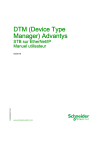
Public link updated
The public link to your chat has been updated.